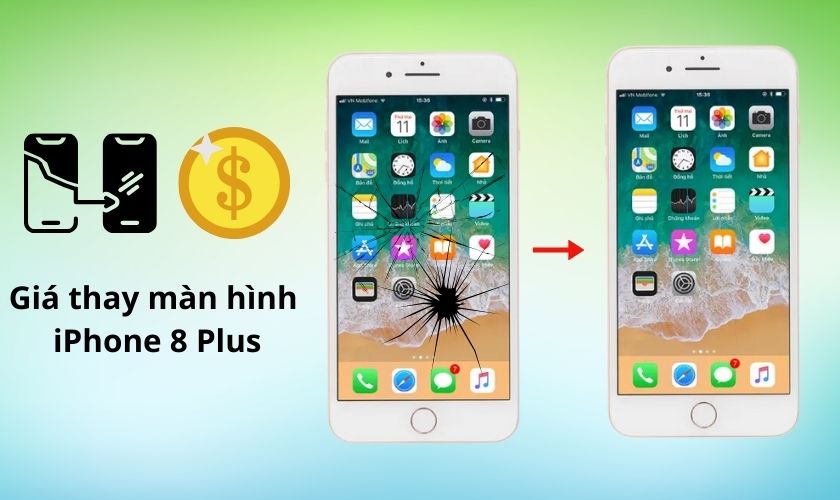Cách kiểm tra kích hoạt bảo hành iPhone, iPad? Nên mua không?

Kích hoạt bảo hành iPhone hay iPad giúp bạn an tâm hơn khi biết được những thông tin chính xác về chiếc điện thoại của mình. Hãy tham khảo các bước kiểm tra tình trạng kích hoạt, cũng như thời hạn bảo hành iPhone bên dưới nhé!
Mục lục
Các bước kiểm tra ngày kích hoạt bảo hành iPhone
Việc kiểm tra kích hoạt, kiểm tra bảo hành iPhone hay iPad giúp bạn xác định được ngày iPhone bắt đầu hoạt động, cũng như thời hạn bảo hành và an tâm hơn khi biết rằng chiếc điện thoại là hàng chính hãng.
Dưới đây là 2 cách kiểm tra ngày kích hoạt bạn có thể tham khảo:
Kiểm tra kích hoạt bảo hành iPhone thông qua My Support
- Bước 1: Đầu tiên, bạn cần truy cập vào địa chỉ https://support.apple.com/my-support. Bạn nhấn vào phần Sign in to My Support trong giao diện mới.
- Bước 2: Bạn nhập tài khoản Apple ID đang đăng nhập trên iPhone vào ô trống trên cửa sổ mới hiện ra;
- Bước 3: Nếu bạn nhập đúng thông tin tài khoản, trên màn hình sẽ xuất hiện hình ảnh, tên và 5 số seri cuối của thiết bị. Để kiểm tra ngày kích hoạt bảo hành, bạn nhấn vào Add coverage;
- Bước 4: Tại cửa sổ mới sẽ xuất hiện thông tin ngày chiếc kích hoạt.
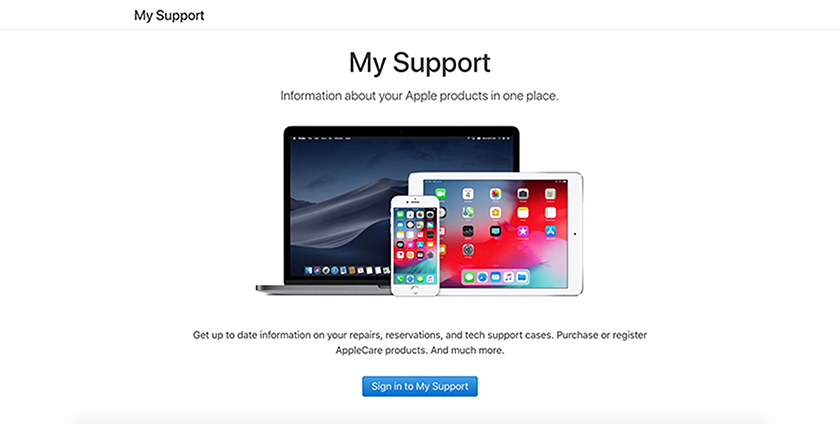
Kiểm tra kích hoạt bảo hành iPhone thông qua IMEI
- Bước 1: Bạn truy cập vào địa chỉ http://iphoneimei.info/.
- Bước 2: Bạn nhập số IMEI của iPhone vào ô trống. Để biết được số IMEI trên chiếc iPhone của bạn, hãy vào phần Cài đặt chung của iPhone, sau đó nhấn vào mục Giới thiệu để kiểm tra số IMEI;
- Bước 3: Sau khi nhập đúng số IMEI, các thông tin sẽ hiển thị ra toàn bộ. Mục Estimated Purchase Date chính là thời gian thiết bị được kích hoạt bảo hành.
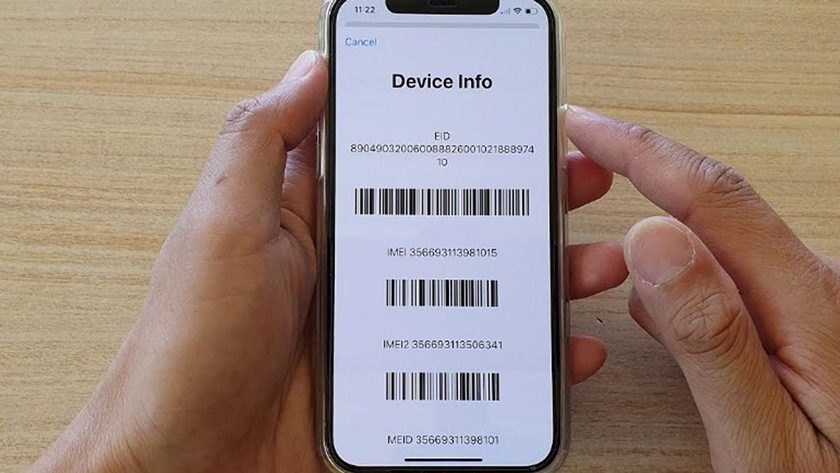
>>Xem thêm: Đánh giá hiệu năng Tecno Pova NEO chi tiết nhất | Chơi game mượt không?
Các bước kiểm tra thời hạn bảo hành iPhone
Điều kiện cần để kiểm tra thời hạn bảo hành của iPhone là bạn phải có dãy số IMEI hoặc số seri của thiết bị. Không chỉ riêng iPhone, mỗi chiếc điện thoại đều có riêng một dãy số IMEI, giúp nhận diện đây là thiết bị di động quốc tế.
Cách xác định số IMEI của iPhone
Cách 1: Nhấn *#06# trong phần cuộc gọi
- Bước 1: Bạn chọn biểu tượng điện thoại ở màn hình chính;
- Bước 2: Sau đó, bạn gõ *#06# trên bàn phím và bấm gọi để kiểm tra số IMEI.
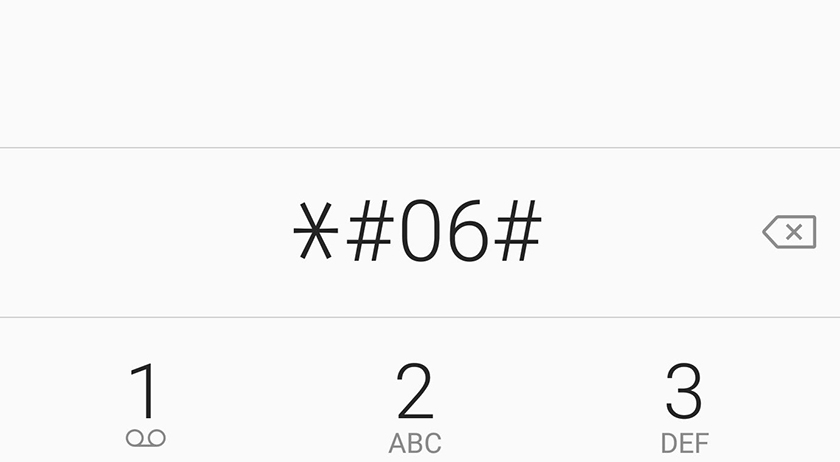
Cách 2: Kiểm tra số IMEI trong Cài đặt
- Bước 1: Tại giao diện màn hình, bạn vào Cài đặt, sau đó nhấn vào Cài đặt chung;
- Bước 2: Bạn chọn tiếp vào phần Giới thiệu trong phần danh mục mới hiện ra;
- Bước 3: Tại phần danh mục mới hiện ra, bạn kéo xuống thấy dòng chữ IMEI, kế tiếp đó là dãy ký tự IMEI dành riêng cho chiếc iPhone của bạn.

Cách kiểm tra thời hạn bảo hành bằng dãy ký tự IMEI
Sau khi đã biết được dãy ký tự IMEI, bạn tiến hành làm theo những bước bên dưới:
- Bước 1: Bạn truy cập vào địa chỉ hỗ trợ của Apple https://checkcoverage.apple.com/vn/en/;
- Bước 2: Bạn nhập số IMEI của iPhone vào ô trống trên màn hình. Tiếp đến, bạn nhập mã code xác nhận trên màn hình và nhấn vào Continue để kiểm tra;
- Bước 3: Lúc này, bạn cần đợi khoảng từ 3 đến 5 giây, hệ thống sẽ báo lại kết quả cho bạn. Sau đó, bạn có thể kiểm tra xem thiết bị của mình có còn trong thời hạn bảo hành hay không.
Lúc này, màn hình sẽ hiển thị một trong hai trường hợp check kích hoạt bảo hành iPhone:
- Nếu thiết bị của bạn đã hết thời hạn bảo hành, màn hình sẽ hiện lên hai dòng chữ là: “Telephone Technical Support: Expired” và “Repairs and Service Coverage: Expired”.
- Nếu thiết bị của bạn vẫn còn trong thời hạn bảo hành thì màn hình sẽ hiển thị đầy đủ các thông tin như Tên thiết bị và số IMEI, iPhone đã được kích hoạt, thời hạn bảo hành kỹ thuật và thời hạn bảo hành máy.
Lưu ý:
- Nếu hệ thống thông báo “Please activate iPhone” tức là iPhone của bạn chưa được kích hoạt bảo hành;
- Nếu máy vẫn còn trong thời hạn bảo hành thì tại dòng “Repairs and Service Coverage: Active” sẽ xuất hiện thời gian bảo hành cụ thể.
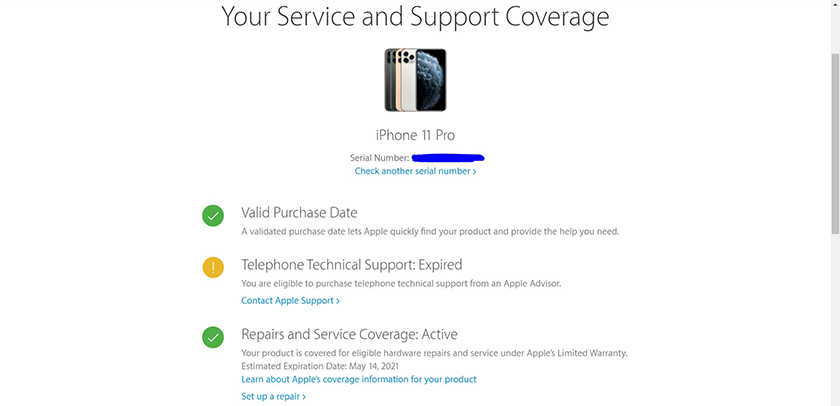
Nên hay không việc mua iphone đã kích hoạt bảo hành?
Kích hoạt bảo hành iPhone còn được gọi với cái tên là iPhone đã Active. Để giải quyết được câu hỏi có nên mua sản phẩm này không, chúng ta nên đi phân tích những ưu và nhược điểm của dòng sản phẩm này.
Ưu điểm
Khi mua những chiếc iPhone chính hãng, dù là hàng đã Active thì bạn vẫn được nhận những chính sách bảo hành từ Apple;
Bên cạnh đó, khi mua những chiếc smartphone đã được kích hoạt bảo hành, bạn sẽ nhận được những chiếc máy có thiết kế, cấu hình,… tương đương với những sản phẩm chưa Active nhưng giá lại rẻ hơn từ 1-2 triệu đồng;
Nhược điểm
Vì là iPhone đã Active nên có thể bạn sẽ mua phải sản phẩm hết thời hạn bảo hành. Lúc này, bạn nên chọn những địa chỉ cung cấp uy tín, cũng như trước khi mua nên kiểm tra xem sản phẩm còn trong thời hạn bảo hành không;
Vì là hàng đã được kích hoạt nên độ mới của sản phẩm sẽ không cao như iPhone chưa được Active và có thể sản phẩm đó đã qua sử dụng.
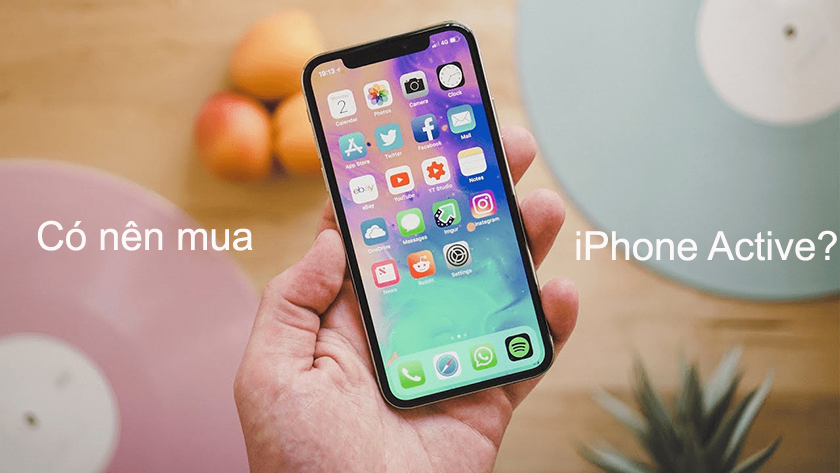
Kích hoạt bảo hành iPhone là thao tác đơn giản nhưng giúp ích cho bạn rất nhiều khi biết được những thông tin cần thiết trên thiết bị của mình. Hy vọng rằng những hướng dẫn từ thủ thuật điện thoại trên sẽ giúp ích cho các bạn.